当USB驱动出现异常时,可以尝试以下几种解决方法:
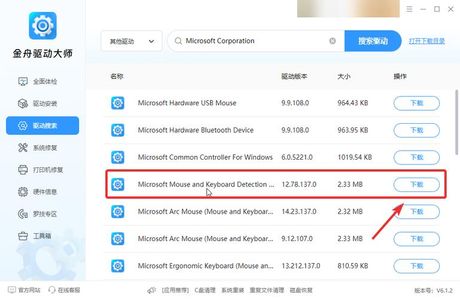
重装USB控制器:在设备管理器中找到通用串行总线控制器,右键点击带有黄色感叹号的USB设备,选择卸载。然后重启电脑,系统会自动重新安装USB控制器。
禁用USB选择性暂停设置:进入电源计划设置,找到USB设置-USB选择性暂停设置,将其设置为已禁用。
更新或安装新的主板驱动:使用驱动管理软件如驱动人生或驱动精灵,自动检测并更新过时或缺失的USB和主板驱动程序。
检查U盘和电脑的连接:确保U盘插入电脑的USB接口牢固,没有松动或断裂。可以换一个USB接口或电脑来测试U盘是否正常工作。
检查电脑的USB驱动:确定电脑的USB驱动是最新的,没有缺失或损坏。可通过使用设备管理器或系统更新来检查和更新电脑的USB驱动。
检查电脑的磁盘管理:确保电脑的磁盘管理能够识别和显示U盘。通过使用磁盘管理或命令提示符来查看和管理电脑的磁盘。
检查USB设备的格式和分区:确保U盘的格式和分区是电脑能够识别和支持的。可以尝试将U盘格式转换为FAT32或exFAT,以提高兼容性。
检查USB设备:如果USB设备无法被Windows识别,尝试将设备连接到另一台电脑上,以排除设备自身的问题。
检查USB端口:尝试将USB设备连接到不同的USB端口上,并清洁USB端口,以清除可能存在的灰尘或碎屑。
更新或重新安装USB驱动程序:在设备管理器中找到未知的USB设备,右键单击该设备,然后选择更新驱动程序。
修复USB不被Microsoft FixIt识别:使用Microsoft的Fix it工具进行诊断和修复。
以上方法可根据具体情况尝试,希望能帮助解决USB驱动异常的问题。